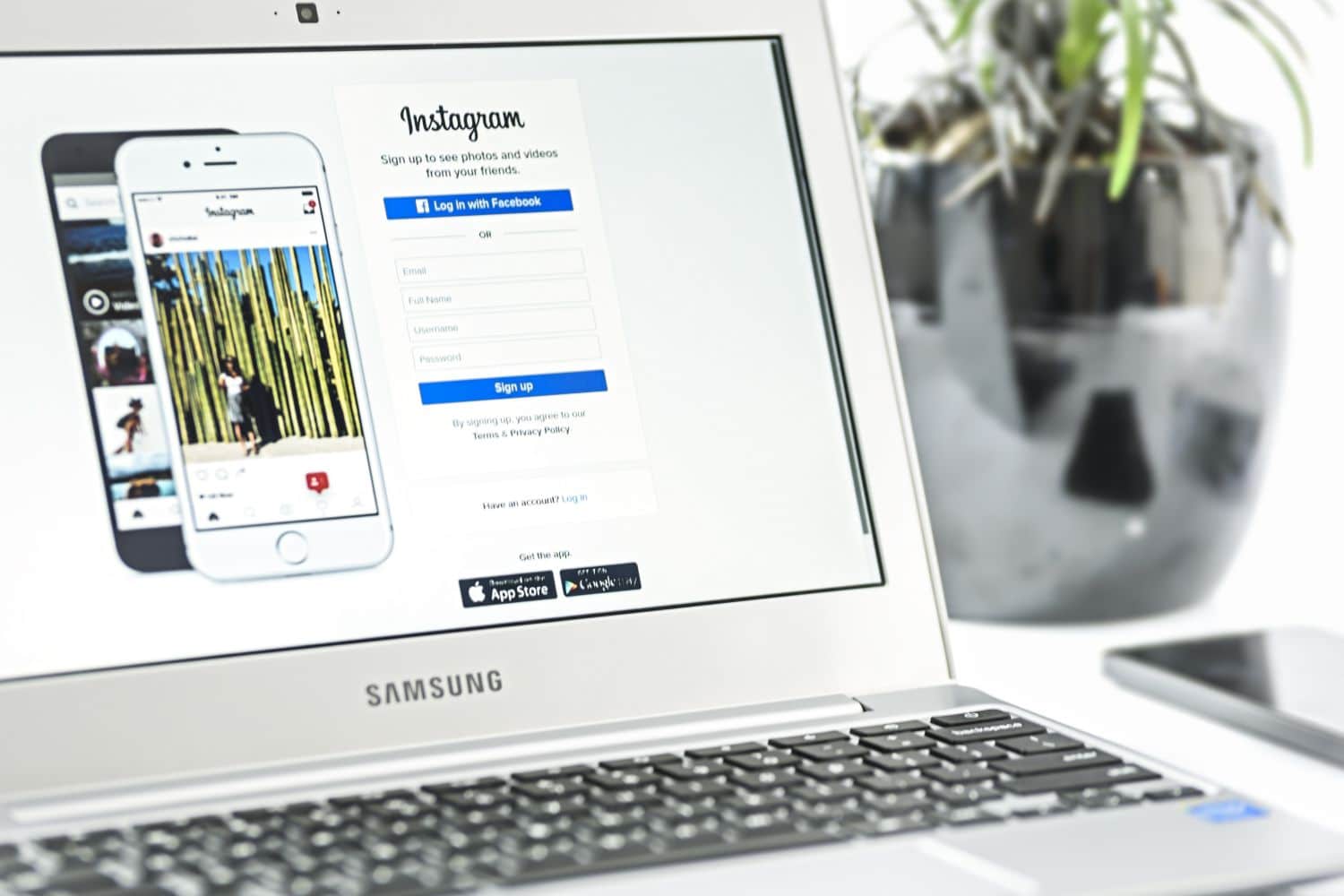Os brasileiros amam o Instagram e muitos usuários brasileiros utilizam o computador para acessar a rede social. Felizmente, as funções da versão web do app, o Instagram PC, estão cada vez mais similares às funções disponíveis no app para celular.
Desde março de 2020, o Instagram Direct funciona no PC direto na versão web, que é acessada pelo navegador. Ele permite acessar todas as conversas online no computador, sem precisar baixar programas externos. O recurso estava em testes desde o mês de janeiro e finalmente foi liberado.
Portanto, confira abaixo como usar essa nova funcionalidade e saiba mais sobre o Instagram para PC.
CONFIRA AGORA OS MELHORES PLANOS DE CELULAR PARA REDES SOCIAIS!
Desafios enfrentados no Instagram para PC
O Instagram é uma das redes sociais mais populares do momento. O Brasil é o terceiro no ranking de países com mais usuários na rede social de fotos e vídeos, perdendo apenas para os Estados Unidos e Índia.
Por sua vez, quem utiliza o Instagram no computador já deve ter se deparado com algumas limitações. Uma delas, por exemplo, se tratava justamente de poder enviar mensagens privadas com o recurso Direct. Dessa forma, a interação no Instagram PC era bem limitada.
Soluções para usar o Instagram Direct no PC
Felizmente, já existem alternativas para contornar o problema. Em março de 2020, o Instagram Web liberou o Instagram Direct de forma nativa. Ou seja, já é possível acessar conversas sem a necessidade de instalar programas externos.
Pela ferramenta, é possível compartilhar fotos armazenadas no PC e dar likes nos textos com dois cliques, assim como acontece no aplicativo da rede social para Android e iPhone (iOS). A função era bastante pedida pelos usuários, que precisavam recorrer a truques ou tinham que instalar o programa do Instagram para Windows 10.
Pois é, já existiam métodos não oficiais para superar a limitação de utilizar o Instagram Direct no PC. A seguir, veja como mandar mensagem para pessoas no Instagram usando um navegador no seu PC.
Instagram Direct no PC de forma nativa
Confira abaixo o passo a passo para enviar mensagens via Instagram no PC:
- Na tela inicial do Instagram Web, toque no ícone de avião, no menu superior, para abrir o Direct
- As conversas ativas aparecerão no menu da lateral esquerda. Basta clicar em um contato para abrir o chat. Caso queira iniciar uma nova conversa, clique em “Enviar mensagem”
- No caso de uma nova conversa, escolha o contato ou digite seu nome no campo de busca. Depois, clique em “Avançar” para abrir o chat
- Com uma conversa aberta, utilize o campo de digitação inferior para escrever as mensagens e clique em “Enviar” para conversar
- Utilize o ícone de foto para enviar fotos do computador. Basta selecionar o arquivo e clicar em “Abrir” para enviá-lo imediatamente
- Para excluir uma mensagem, clique no ícone de três pontinhos e vá em “Cancelar envio”
- Para curtir uma mensagem, basta dar dois cliques sobre o balão
- No ícone de “i”, no topo do chat, você poderá silenciar ou excluir a conversa, bloquear e denunciar o contato
- Ao receber novas mensagens, o Instagram notificará o usuário no ícone de avião ou por meio de balões push, caso tenha ativado as notificações do navegador
Instagram Direct no PC usando uma extensão
Esse método utiliza apenas uma extensão para o navegador e que não acessa nenhum dado de sua conta do Instagram. Ela apenas fará com que o browser ache que você está utilizando o seu celular para acessar o serviço.
Caso esteja utilizando o Windows 10, o aplicativo oficial do Instagram para ele pode ser utilizado para conversar na rede social.
Confira o passo a passo para o navegador Google Chrome:
- Abra o Google Chrome normalmente e acesse a página da extensão User Agent Switcher
- Na página aberta, clique em “Usar no Chrome”
- Então, clique em “Adicionar extensão”
- Agora, acesse normalmente o site do Instagram e realize o login com a sua conta
- Neste momento, ao lado da barra de endereços do Chrome, clique no ícone da extensão que foi instalada
- Na lista aberta, selecione o “Android” e, então, o “Android KitKat”
- Com a página já recarregada, basta clicar no ícone de “Enviar mensagens” do Instagram
- Ao acabar de utilizar o Instagram, não se esqueça de clicar no ícone da extensão e ir nas opções “Chrome > Default”
Ao abrir a página de algum perfil do Instagram com esse método, você deve ver o botão “Message” para entrar em contato com eles. Entretanto, caso isso não ocorra, você pode fazer uma busca por perfis no menu de enviar mensagens.
Saiba mais sobre o Instagram para PC ou Web
O Instagram PC ou Web é a versão oficial da rede social para navegadores. A plataforma atende os usuários que estão sem o celular em mãos e não querem deixar de acompanhar e interagir com os conteúdos postados no Instagram.
É possível, por exemplo, curtir e comentar fotos, visualizar Stories e conferir as suas mais recentes notificações. O Instagram Web também permite editar o perfil direto do browser e fazer o upload de vídeos para o IGTV, função que facilita a vida de usuários que editam os materiais no PC.
O que mais dá pra fazer no Instagram PC?
O Instagram PC ou Web permite que os usuários editem as informações do perfil direto do navegador. É possível alterar o nome de usuário, modificar a bio, fazer o upload de uma nova foto de perfil e atualizar outros dados pessoais, como e-mail e telefone.
Uma vantagem do Instagram Web em relação ao aplicativo é que é possível pausar vídeos. No app, em contrapartida, os usuários são forçados a assistir o clipe até o final e não podem controlar a reprodução. Dar pause em um vídeo não poderia ser mais simples: basta clicar sobre ele.
Já curtir e comentar posts no Instagram Web não é muito diferente de fazê-lo no app. Quem quiser deixar um like em uma foto precisa apenas clicar sobre o ícone de coração. Logo abaixo está a caixa de comentários, onde é possível deixar uma mensagem no post em questão.
Quem usa o Instagram PC?
O Instagram é um aplicativo móvel. Mas como você acessa o Instagram sem estar com seu smartphone em mãos?
Alguns fotógrafos e influenciadores digitais usam uma câmera digital para tirar fotos. Outros gerenciam as contas do Instagram de sua marca ou empresa, então preferem acessar o Instagram ao lado de suas ferramentas de análise no desktop.
Outros ainda preferem editar suas fotos no Photoshop ou no Lightroom antes de postar. E seria bem mais prático poder postar as imagens diretamente pelo PC, sem ter que enviar as mídias para o smartphone antes.
Embora existam várias maneiras de transferir fotos da sua câmera ou desktop para o smartphone, seja por e-mail, Google Drive, iCloud ou Dropbox, por exemplo, esse método não é rápido nem eficiente. Na verdade, é um incômodo fazer upload e download de fotos e vídeos do Instagram, especialmente se os arquivos forem grandes.
Por isso, existem várias maneiras de acessar o Instagram através do seu PC ou Mac. Você pode baixar aplicativos de terceiros ou ajustar seu navegador.
Instagram PC com BlueStacks
O BlueStacks é um poderoso emulador de Android para PC. Com ele, você terá um ambiente como se fosse um smartphone Android de verdade, e poderá usar os aplicativos como se fosse no celular. Existem versões para Mac e PC. É uma ferramenta simples que faz um bom trabalho.
Instagram PC com Windowed
Windowed é uma das opções mais simples para acessar o Instagram diretamente do seu PC. Seu núcleo é um navegador móvel despojado que você pode usar para fazer login no Instagram.
Como o Windowed funciona como um navegador da Web, ele não coleta suas informações de login do Instagram.
Para começar a usar o aplicativo, baixe a versão para PC ou Mac. Depois de concluir a instalação e fazer login no Instagram, faça o upload de uma foto clicando no ícone “+” na parte inferior. Você pode cortar a imagem, adicionar uma legenda e publicá-la on-line.
Quer saber mais sobre as últimas novidades em tecnologia? Então, não deixe de conferir nosso blog. Dessa forma, você está sempre por dentro das últimas tendências do mercado tecnológico, smartphones, games, internet e muito mais. Além disso, fica bem informado e toma sempre as melhores decisões!